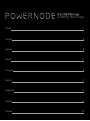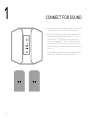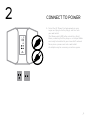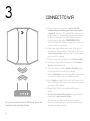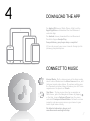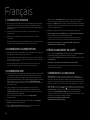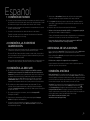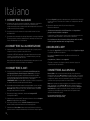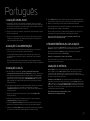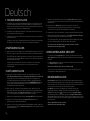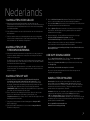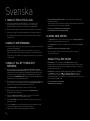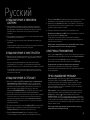Bluesound Powernode Le manuel du propriétaire
- Catégorie
- Lecteurs MP3 / MP4
- Taper
- Le manuel du propriétaire
Ce manuel convient également à
La page est en cours de chargement...
La page est en cours de chargement...

English 4
Français 8
Español 9
Italiano 10
Português 11
Deutsch 12
Nederlands 13
Svenska 14
Pусский 15
Streaming Music Player
La page est en cours de chargement...
La page est en cours de chargement...
La page est en cours de chargement...
La page est en cours de chargement...

Français
1 CONNEXION SONORE
A Connectez les fiches bananes fournies à une extrémité de votre câble de
haut-parleur (non fourni). Les instructions pour l’installation des fiches
bananes sur le câble de haut-parleur sont incluses dans l’emballage des
fiches bananes.
B
Connectez les fiches bananes aux bornes correspondantes au dos
du Powernode.
C
Connectez l’autre extrémité des câbles de haut-parleur à chaque
haut-parleur.
Un caisson d’extrêmes graves peut également être connecté directement
au Powernode. Le câble d’extrêmes graves n’est pas compris.
2 CONNEXION D’ALIMENTATION
A Sélectionnez le cordon d’alimentation CA correspondant à votre région et
branchez-le au lecteur et à une prise de courant.
Le bouton à DEL du Powernode devrait passer au vert continu indiquant
que le lecteur est en mode de point d’accès sans fil et prêt à être ajouté à
votre réseau WiFi maison.
Ne forcez jamais la fiche du câble d’alimentation dans une prise de
courant. Un adaptateur peut être requis dans certaines régions.
3 CONNEXION WIFI
A Avec votre tablette ou votre téléphone intelligent, cherchez le réseau WiFi
correspondant au nom de réseau unique du Powernode et connectez-
vous. Le nom de réseau est indiqué comme le nom du produit (c.-à-d.
Powernode) immédiatement après les quatre derniers chiffres de l’adresse
MAC (Machine Access Control) (par exemple : POWERNODE-001A).
L’adresse MAC complète de 12 chiffres est imprimée sur une étiquette au
dos de votre lecteur.
B Une page Web peut s’ouvrir automatiquement. Sinon, ouvrez un
navigateur Web sur votre tablette ou téléphone intelligent et entrez
setup.bluesound.com, et appuyez sur « Go ». Une page de panneau de
commande devrait alors apparaître.
C Dans le menu principal affiché, sélectionnez Configure WiFi
(Configurer WiFi).
D Sélectionnez votre réseau maison dans le menu déroulant Configure
Wireless (Configurer réseau sans fil).
E Entrez le Wireless Password (Mot de passe sans fil) de votre réseau
maison dans le champ , si le réseau est protégé.
F Sélectionnez un Room Name (Nom de pièce) dans le menu déroulant ou
créez un nom de pièce personnalisé dans le champ prévu à cet effet.
G Appuyez sur Update (Mettre à jour) et attendez que le témoin de l’appareil
s’allume en bleu continu indiquant que le lecteur est maintenant connecté
à votre réseau WiFi maison.
H Répétez les étapes A à G pour tous les autres appareils Bluesound.
I Resélectionnez votre réseau WiFi maison des réglages réseau principaux
de votre tablette ou de votre téléphone intelligent.
Le Powernode peut aussi être connecté directement à votre réseau
maison câblé ou à votre routeur au moyen du câble Ethernet fourni.
Pour visionner une vidéo sur la configuration WiFi, veuillez visiter
www.bluesound.com/support/setup
4 TÉLÉCHARGEMENT DE L’APP
Pour les appareils Apple iOS (iPod, iPhone, iPad), visitez Apple AppStore
et téléchargez l’application Bluesound Controller gratuite.
Pour les appareils Android, téléchargez l’application Bluesound Controller
de Google Play.
Félicitations, vous avez terminé l’installation de votre lecteur!
Il est temps de connecter votre musique. Lancez l’application pour les
options de lecture suivantes.
CONNEXION À LA MUSIQUE
Radio Internet : De l’écran d’accueil de l’application, sélectionnez
simplement Internet Radio (radio Internet) dans le menu Music Sources
(Sources musicales) et trouvez votre station de radio favorite. Ou encore,
explorez et découvrez les milliers de stations de radio diffusant en continu
24 heures sur 24, 7 jours sur 7, de partout sur la planète grâce à TuneIn.
Votre musique : Pour jouer de la musique stockée sur un ordinateur ou un
NAS, sélectionnez l’icône Settings ( ) en forme d’engrenage, choisissez
Configure Player (Configurer le lecteur) dans le menu contextuel et
sélectionnez Configure Network Shares (Configurer partage réseau).
Suivez les invites à l’écran et ouvrez toutes les pièces de la maison à votre
bibliothèque de musique numérique complète.
Pour plus de renseignements, veuillez visiter :
www.bluesound.com/support/setup
8_
La page est en cours de chargement...
La page est en cours de chargement...
La page est en cours de chargement...
La page est en cours de chargement...
La page est en cours de chargement...
La page est en cours de chargement...
La page est en cours de chargement...
La page est en cours de chargement...
-
 1
1
-
 2
2
-
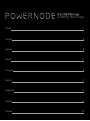 3
3
-
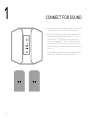 4
4
-
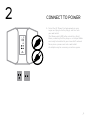 5
5
-
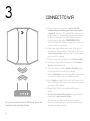 6
6
-
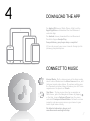 7
7
-
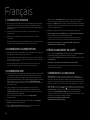 8
8
-
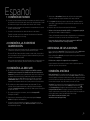 9
9
-
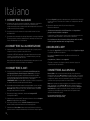 10
10
-
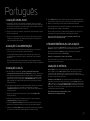 11
11
-
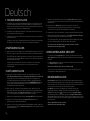 12
12
-
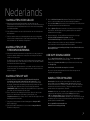 13
13
-
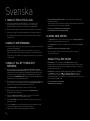 14
14
-
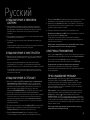 15
15
-
 16
16
Bluesound Powernode Le manuel du propriétaire
- Catégorie
- Lecteurs MP3 / MP4
- Taper
- Le manuel du propriétaire
- Ce manuel convient également à
dans d''autres langues
- italiano: Bluesound Powernode Manuale del proprietario
- English: Bluesound Powernode Owner's manual
- español: Bluesound Powernode El manual del propietario
- Deutsch: Bluesound Powernode Bedienungsanleitung
- русский: Bluesound Powernode Инструкция по применению
- Nederlands: Bluesound Powernode de handleiding
- português: Bluesound Powernode Manual do proprietário
- svenska: Bluesound Powernode Bruksanvisning
Documents connexes
-
Bluesound POWERNODE (N150) Le manuel du propriétaire
-
Bluesound Pulse Quick Setup Manual
-
Bluesound Pulse Le manuel du propriétaire
-
Bluesound pulse 2 Le manuel du propriétaire
-
Bluesound Node Quick Setup Manual
-
Bluesound Node Le manuel du propriétaire
-
Bluesound Vault Quick Setup Manual
-
Bluesound Vault Le manuel du propriétaire
-
Bluesound Vault Quick Setup Manual
-
Bluesound Powernode 2i Le manuel du propriétaire